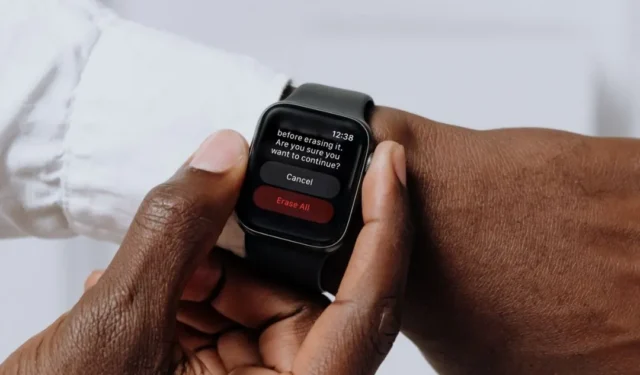
Puede haber muchas razones por las que quieras restablecer tu Apple Watch y borrar sus datos. Algunos de ellos incluyen buscar comprar o vender un Apple Watch de segunda mano, olvidar el código de acceso o solucionar problemas. Cubriremos todas las formas de restablecer el Apple Watch incluso si no tienes el iPhone emparejado contigo, haciéndolo de forma remota usando iCloud, si el Watch se atascó durante el proceso de emparejamiento.
Cómo restablecer Apple Watch usando iPhone
Este es el método más sencillo para restablecer un Apple Watch. Todo lo que tienes que hacer es desvincular el reloj del iPhone y eso no solo restablecerá el reloj, sino que también creará una copia de seguridad primero. Simplemente necesitas un iPhone que esté emparejado con el Watch y listo.
1. Abra la aplicación Watch en el iPhone. Asegúrese de que tanto el iPhone como el Watch estén .i (información). y toca el icono Mi reloj en la esquina superior izquierda de la pestaña Todos los relojes entre sí. Ahora vaya a cerca
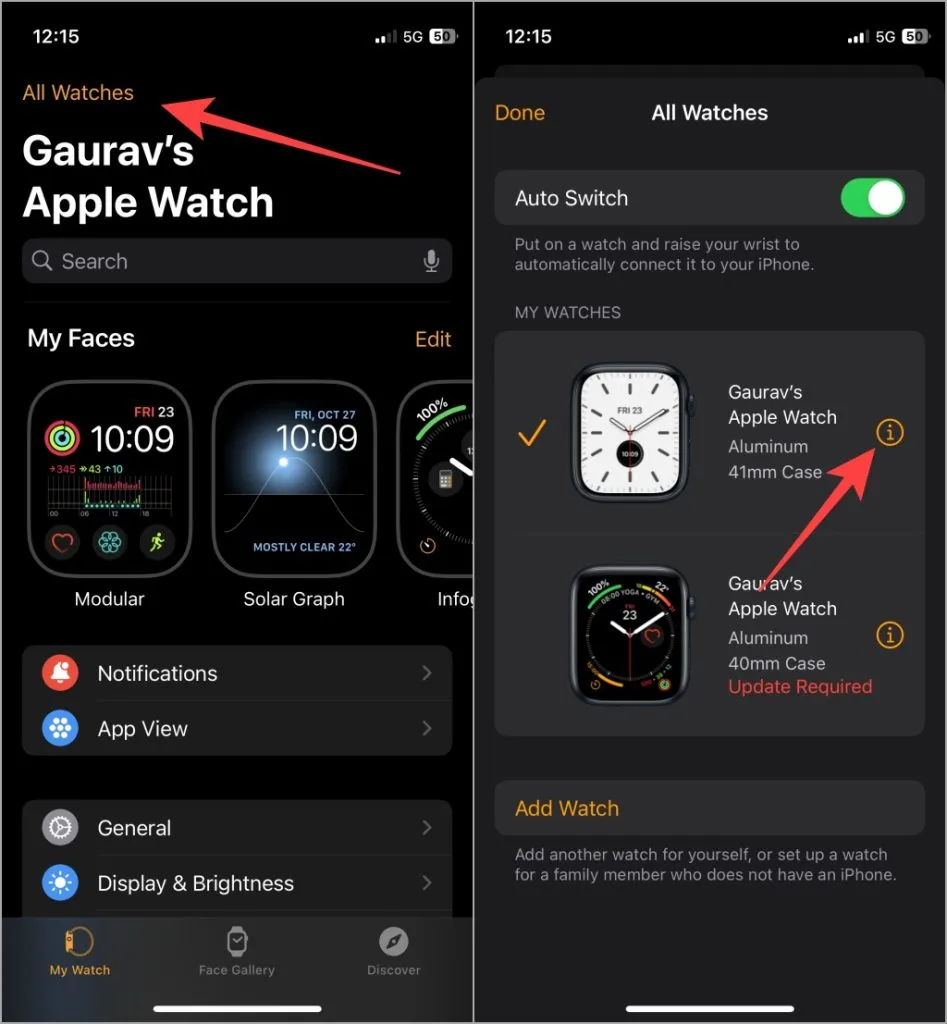
2. Seleccione la opción Desvincular Apple Watch y luego nuevamente, toque <. a i=4>Desemparejar (Nombre del reloj). Deberá ingresar la contraseña de ID de Apple para confirmar y deshabilitar el bloqueo de activación y tocar Desvincular una última vez.
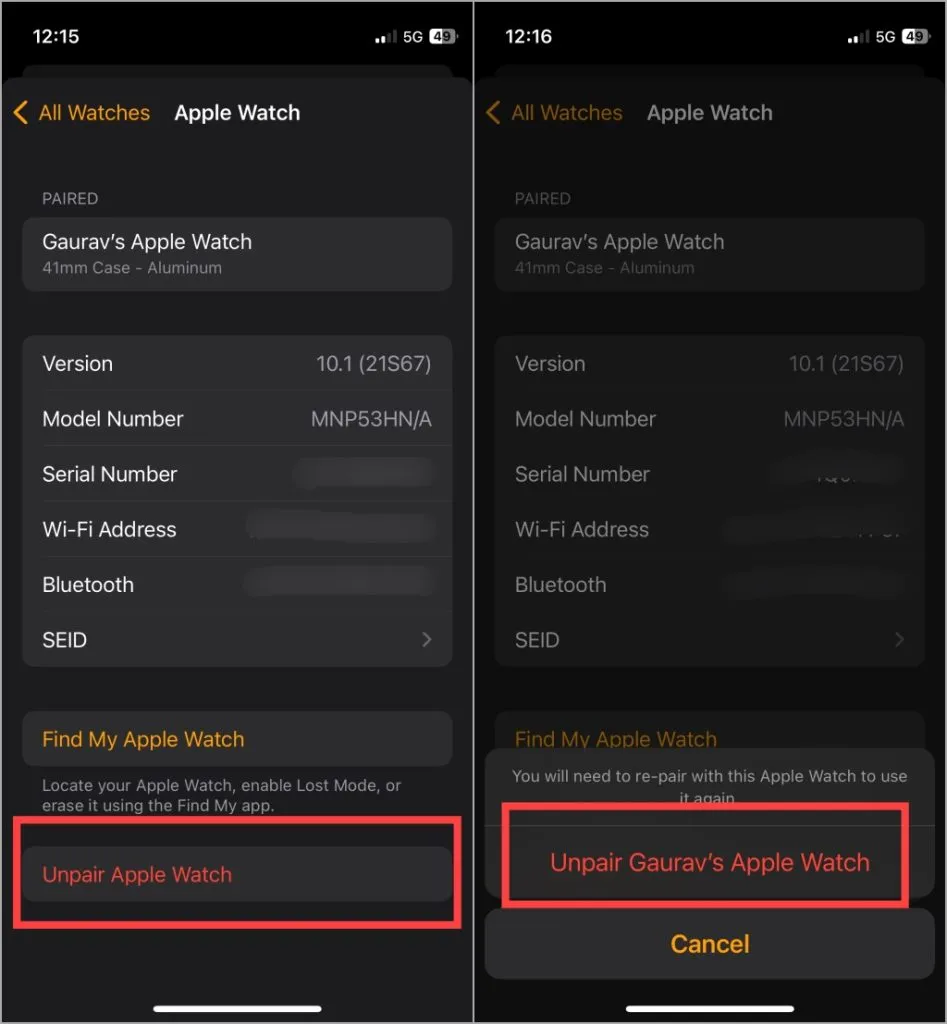
Cómo restablecer el reloj sin un iPhone emparejado (desde el reloj)
Quizás no tengas el iPhone emparejado contigo en este momento. Podría haber algunas razones detrás de esto. Compraste un reloj de segunda mano y el propietario olvidó desvincularlo y restablecerlo. Tal vez estés corriendo y no lleves tu iPhone en este momento. De cualquier manera, se puede hacer, pero primero es necesario aclarar algunas cosas.
Como se señaló en la última sección, borrar datos y restablecer el reloj sin el iPhone emparejado eliminará los datos pero no el bloqueo de activación. Esto es para proteger el reloj en caso de que lo roben y los ladrones intenten revenderlo. Pueden restablecerlo pero no pueden ingresar gracias al bloqueo de activación.
1. En tu Apple Watch, abre Configuración y ve a General > Restablecer > Borrar todo el contenido y la configuración.
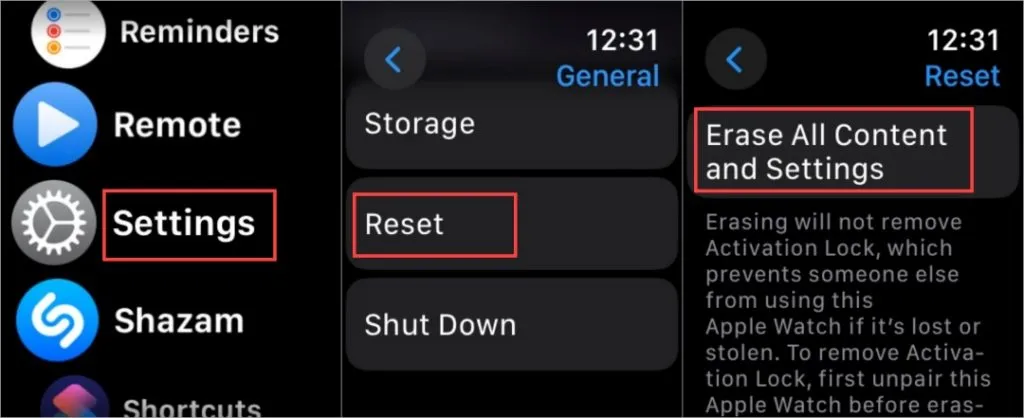
2. Se le pedirá que ingrese la contraseña.
3. Toque Borrar todo para confirmar y listo.
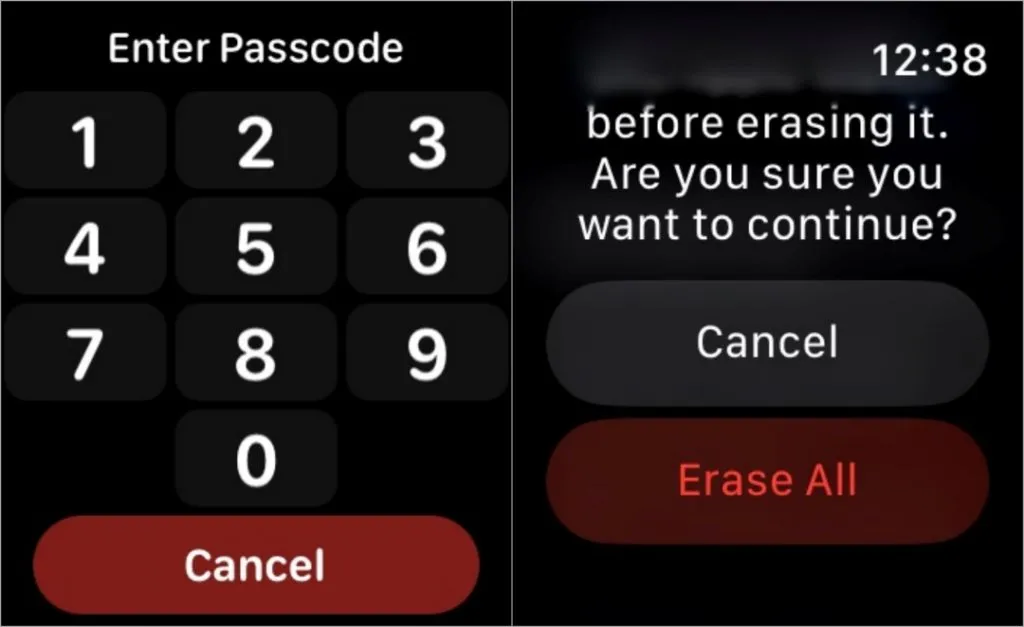
Cómo restablecer Apple Watch sin contraseña
Incluso si no tienes el iPhone emparejado contigo, necesitarás el código de acceso para desbloquear el reloj. Los humanos somos criaturas olvidadizas y, a menudo, no recordamos contraseñas ni códigos de acceso. Pero aún puedes descansar tu Apple Watch. Así es cómo.
1.Coloca el Apple Watch en su cargador.
2. Mantenga presionado el botón lateral (no el botón de la corona digital) hasta que vea la pantalla Control deslizante.
3. Mientras estás en la pantalla deslizante, mantén presionado el botón de la corona digital y podrás consulte la pantalla Borrar todo el contenido y la configuración.
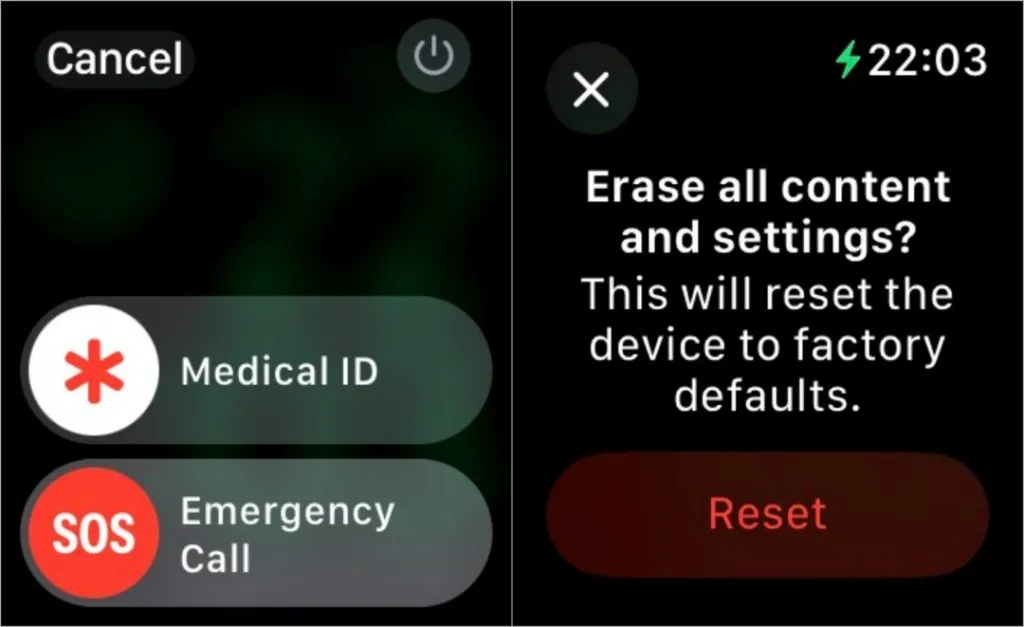
4. Toque la opción Restablecer aquí y luego toque nuevamente Restablecer para confirmar.
5. Ahora puedes configurar el reloj nuevamente desde cero y restaurar datos desde una copia de seguridad. Verás estas opciones en la pantalla.
Cómo restablecer Apple Watch desde iCloud o Find My
Find My es una herramienta de utilidad que puede usar desde cualquier navegador en cualquier computadora de escritorio o incluso dispositivo móvil para encontrar todos los dispositivos Apple que están conectados a su ID de Apple. Eso también incluye tu reloj. Si bien es útil para encontrar un reloj perdido o robado, también puedes usar Find My para bloquear, borrar datos y restablecer tu Apple Watch de forma remota, tengas o no el Apple Watch contigo. Útil si lo vendió/regaló y olvidó borrarlo.
1. Abre iCloud.com/Find en tu navegador. Si usa su Mac para iniciar sesión, no tendrá que ingresar los datos de inicio de sesión. Puedes iniciar sesión con tu huella digital.
2. Una vez dentro, seleccione el Apple Watch que desea restablecer en Todos los dispositivos sección en la parte superior izquierda. Haga clic para expandir el menú si aún no lo ha hecho.
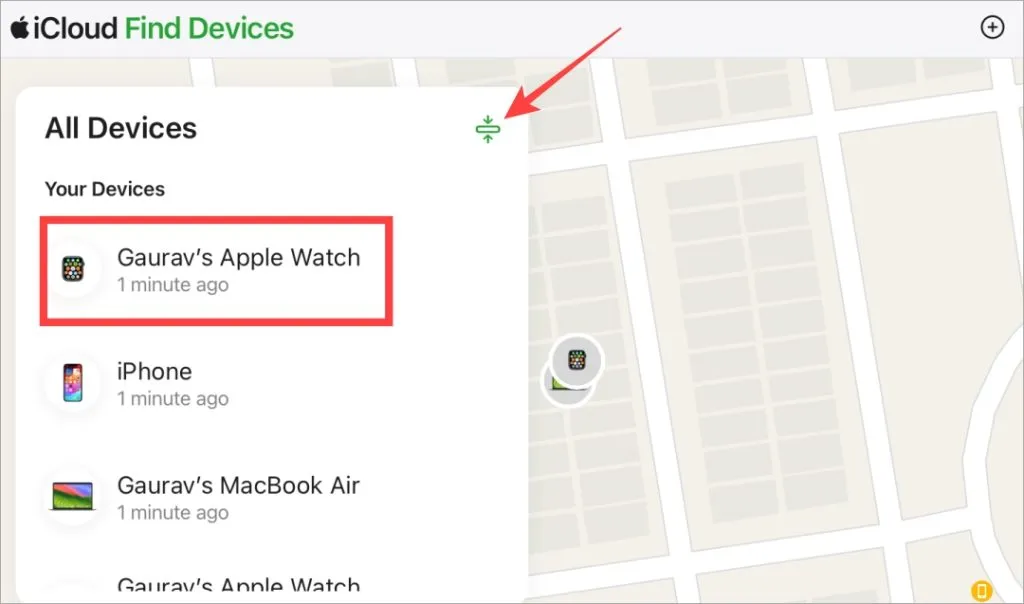
3. Seleccione la opción Borrar este dispositivo.
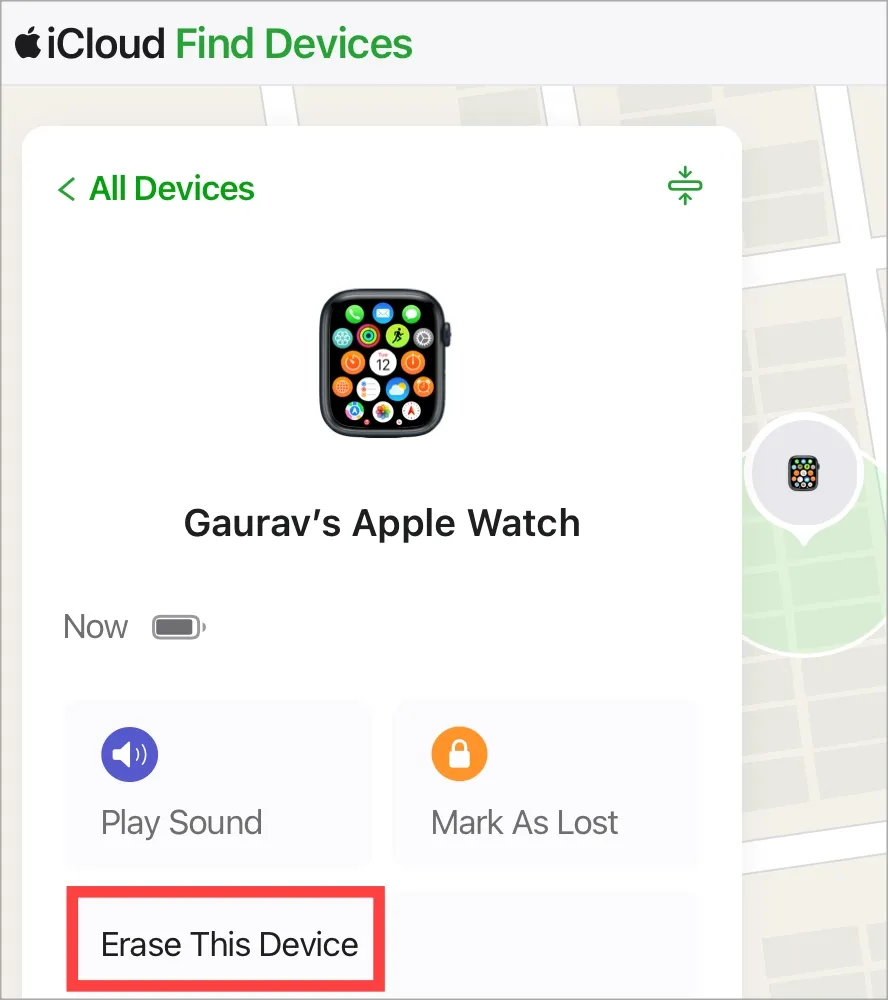
4. Siga las instrucciones que aparecen en pantalla hasta que su Apple Watch se reinicie y se borren los datos.
Cómo restablecer el reloj cuando el proceso de emparejamiento se atasca
Algunas almas desafortunadas se enfrentan a un problema inusual en el que el Apple Watch se atasca durante el proceso de emparejamiento. Es posible que vea la familiar animación de emparejamiento en la pantalla del reloj o una pantalla negra, por ejemplo. Puede reiniciar el proceso de emparejamiento.
1. Mantenga presionada la corona digital durante un tiempo aunque el reloj esté en modo de emparejamiento.
2. Deberías ver el botón Restablecer. Tócalo.
3. Una vez que se reinicia el reloj, puedes comenzar el proceso de emparejamiento desde cero nuevamente.
Visite el centro de su operador para restablecer el Apple Watch
Si tienes un Apple Watch celular, llévalo al centro de tu proveedor más cercano, dondequiera que hayas comprado el Watch, como AT&T. Un usuario de Reddit descubrió que, dado que tiene tu número IMEI, puede usarlo para restablecer tu Apple Watch siempre que puedas demostrar que te pertenece.
No olvide llevar el documento de identidad necesario y la factura de compra de todo lo que tenga para demostrar que el reloj no es robado.
El estilo de la manzana
Apple ofrece varias formas de restablecer su reloj dependiendo de la situación en la que se encuentre. Puede restablecer el reloj con o sin el iPhone emparejado, usando el propio reloj o de forma remota desde iCloud, incluso cuando no recuerda el código de acceso. Sin embargo, la seguridad y la privacidad se preservan en todas las circunstancias.




Deja una respuesta